Эффективные способы блокировки отправителей в Outlook и остановки спама
Когда вы получаете спам или нежелательные письма, Outlook предоставляет несколько методов для блокировки этих отправителей. В сравнении с одним подходом из оригинальной статьи, я представлю более комплексные и простые способы, которые помогут вам лучше управлять вашим почтовым ящиком.
Быстрая блокировка правой кнопкой мыши (проще всего)
Блокировка отправителя с помощью встроенных функций Outlook
Ручное добавление адресов электронной почты или доменов в список заблокированных отправителей
Улучшение управления электронной почтой с помощью Kutools для Outlook
Быстрая блокировка правой кнопкой мыши (проще всего)
Самый простой способ заблокировать отправителей — использовать функцию «Спам» Kutools для Outlook, которая быстро добавляет выбранных отправителей электронной почты в ваш список блокировки.
Шаг 1. Найдите письмо от отправителя, которого вы хотите заблокировать, в вашем почтовом ящике. Если вы хотите заблокировать нескольких отправителей одновременно, нажмите клавишу "Ctrl", чтобы выбрать письма.
Шаг 2. Щелкните правой кнопкой мыши на письме, выберите "Спам (Kutools)" → "Заблокировать отправителей".
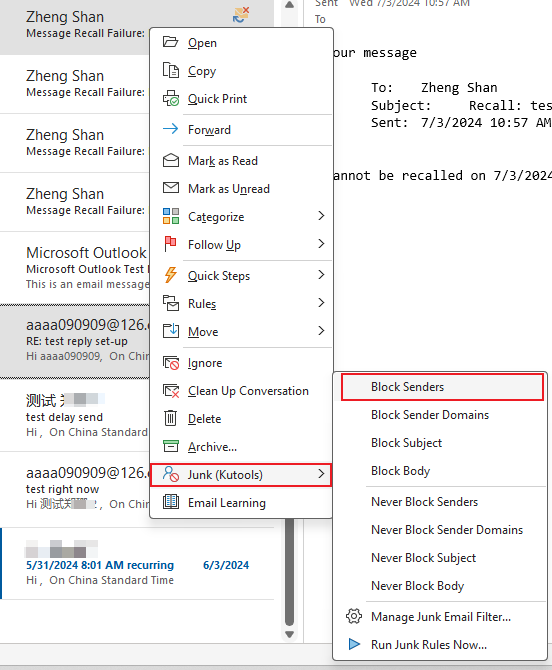
Шаг 3. Подтвердите запрос, и отправитель будет автоматически добавлен в ваш список блокировки.
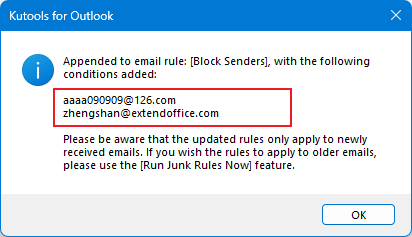
Блокировка отправителя с помощью встроенных функций Outlook
В Outlook есть собственная встроенная функция блокировки отправителей, но она может блокировать только один адрес электронной почты за раз.
Шаг 1. Щелкните по письму от отправителя, которого вы хотите заблокировать.
Шаг 2. На вкладке "Главная" в группе "Удалить" нажмите "Спам". Выберите "Заблокировать отправителя" из выпадающего меню.
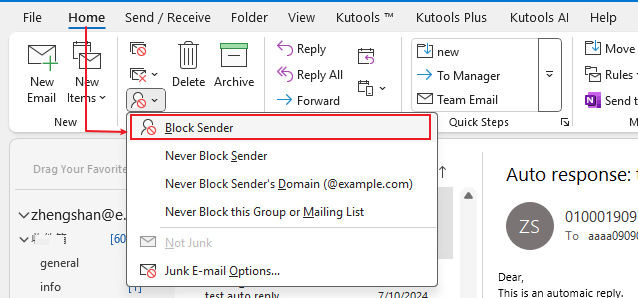
AI Mail Assistant в Outlook: Умные ответы, четкое общение (волшебство в один клик!) БЕСПЛАТНО
Оптимизируйте свои ежедневные задачи в Outlook с помощью AI Mail Assistant от Kutools для Outlook. Этот мощный инструмент изучает ваши прошлые письма, чтобы предлагать умные и точные ответы, оптимизировать содержание ваших писем и помогать легко создавать и редактировать сообщения.

Эта функция поддерживает:
- Умные ответы: Получайте ответы, созданные на основе ваших предыдущих разговоров — персонализированные, точные и готовые к отправке.
- Улучшенное содержание: Автоматически улучшайте текст ваших писем для большей ясности и воздействия.
- Простое составление: Просто укажите ключевые слова, и пусть ИИ сделает остальную работу, предлагая несколько стилей написания.
- Интеллектуальные расширения: Расширяйте свои мысли с помощью контекстно-зависимых предложений.
- Суммаризация: Мгновенно получайте краткие обзоры длинных писем.
- Глобальный охват: Легко переводите ваши письма на любой язык.
Эта функция поддерживает:
- Умные ответы на письма
- Оптимизированное содержание
- Черновики на основе ключевых слов
- Интеллектуальное расширение содержания
- Краткое изложение писем
- Перевод на несколько языков
Лучше всего то, что эта функция будет полностью бесплатной навсегда! Не ждите — скачайте AI Mail Assistant прямо сейчас и наслаждайтесь
Ручное добавление адресов электронной почты или доменов в список заблокированных отправителей
Если вы хотите вручную добавить несколько адресов электронной почты в список заблокированных отправителей, функция «Параметры спама» поможет вам. Пожалуйста, следуйте инструкциям:
Шаг 1. Откройте Outlook, нажмите "Главная" > "Параметры спама".
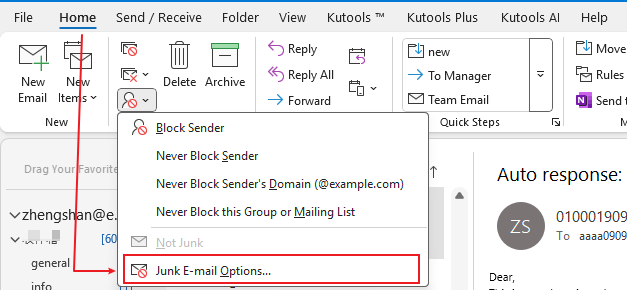
Шаг 2. В диалоговом окне "Параметры спама" добавьте адреса заблокированных отправителей следующим образом:
Выберите "Заблокированные отправители".
Нажмите кнопку "Добавить".
Введите адрес заблокированного отправителя в текстовое поле.
Нажмите "ОК", чтобы завершить добавление одного заблокированного отправителя.

Шаг 3. Повторно нажмите кнопку "Добавить", чтобы добавить адреса заблокированных отправителей в список.
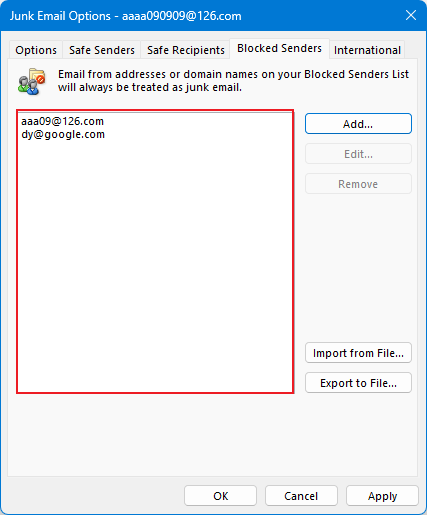
Улучшение управления электронной почтой с помощью Kutools для Outlook
Для продвинутого управления электронной почтой Kutools для Outlook предлагает мощные функции:
Блокировка нескольких отправителей одновременно: Выберите несколько писем, затем нажмите "Kutools" > "Спам" > "Заблокировать отправителей", чтобы добавить всех выбранных отправителей в список заблокированных отправителей сразу.
Блокировка доменов отправителей: Чтобы заблокировать целые домены, выберите соответствующие письма, затем нажмите "Kutools" > "Спам" > "Заблокировать домены отправителей".
Блокировка тем: Чтобы заблокировать определенные темы, выберите соответствующие письма, затем нажмите "Kutools" > "Спам" > "Заблокировать тему".
Блокировка тел писем: Чтобы заблокировать конкретные тела писем, выберите соответствующие письма, затем нажмите "Kutools" > "Спам" > "Заблокировать содержимое".
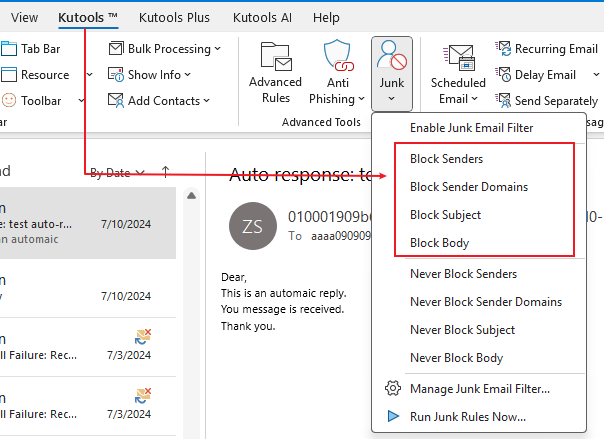
Управление правилами: Чтобы добавить, удалить, импортировать или изменить правила, нажмите Kutools > Спам > Управление спамом.
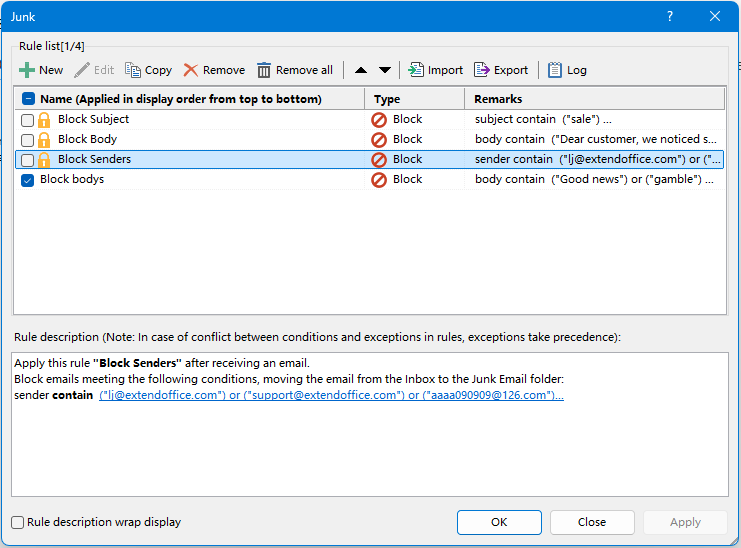
Связанные статьи
- Как добавить адреса электронной почты в список надежных отправителей в Outlook?
- Как добавить домен отправителя в список заблокированных отправителей в Outlook?
- Как добавить домен отправителя в список надежных отправителей в Outlook?
- Как заблокировать письма на основе определенной темы в Outlook?
Лучшие инструменты для повышения продуктивности работы с Office
Срочные новости: бесплатная версия Kutools для Outlook уже доступна!
Оцените обновленный Kutools для Outlook с более чем100 невероятными функциями! Нажмите, чтобы скачать прямо сейчас!
📧 Автоматизация Email: Автоответчик (Доступно для POP и IMAP) / Запланировать отправку писем / Авто Копия/Скрытая копия по правилам при отправке писем / Автоматическое перенаправление (Расширенное правило) / Автоматически добавить приветствие / Авторазделение Email с несколькими получателями на отдельные письма ...
📨 Управление Email: Отозвать письмо / Блокировать вредоносные письма по теме и другим критериям / Удалить дубликаты / Расширенный Поиск / Организовать папки ...
📁 Вложения Pro: Пакетное сохранение / Пакетное открепление / Пакетное сжатие / Автосохранение / Автоматическое отсоединение / Автоматическое сжатие ...
🌟 Волшебство интерфейса: 😊Больше красивых и стильных эмодзи / Напоминание при поступлении важных писем / Свернуть Outlook вместо закрытия ...
👍 Удобные функции одним кликом: Ответить всем с вложениями / Антифишинговая Email / 🕘Показать часовой пояс отправителя ...
👩🏼🤝👩🏻 Контакты и Календарь: Пакетное добавление контактов из выбранных Email / Разделить группу контактов на отдельные / Удалить напоминание о дне рождения ...
Используйте Kutools на вашем языке – поддерживаются Английский, Испанский, Немецкий, Французский, Китайский и более40 других!


🚀 Скачайте все дополнения Office одним кликом
Рекомендуем: Kutools для Office (5-в-1)
Скачайте сразу пять установщиков одним кликом — Kutools для Excel, Outlook, Word, PowerPoint и Office Tab Pro. Нажмите, чтобы скачать прямо сейчас!
- ✅ Все просто: скачайте все пять установочных пакетов одним действием.
- 🚀 Готово для любой задачи Office: Установите нужные дополнения тогда, когда они вам понадобятся.
- 🧰 Включено: Kutools для Excel / Kutools для Outlook / Kutools для Word / Office Tab Pro / Kutools для PowerPoint
